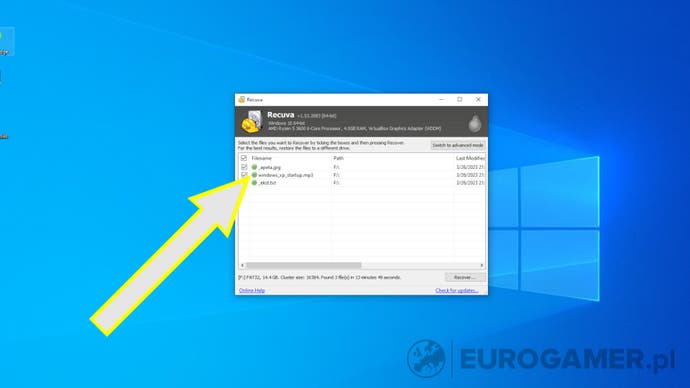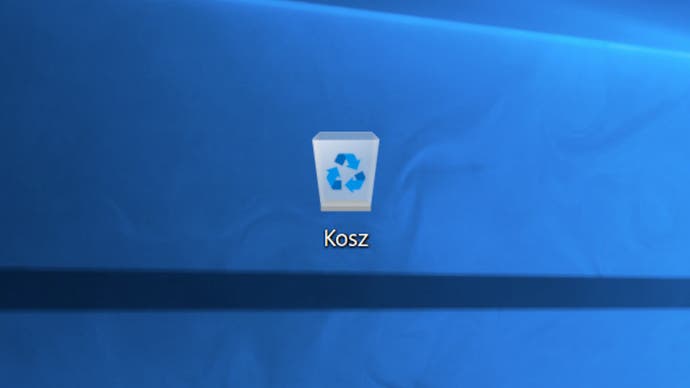Usunięte pliki - jak odzyskać
Przywracanie skasowanych danych.
Czasami może się zdarzyć, że przypadkiem usuniemy potrzebne pliki lub stracimy je w wyniku niespodziewanej awarii komputera. Nie należy wówczas panikować, ponieważ wciąż istnieje możliwość ich odzyskania. Na tej stronie pokazujemy, jak odzyskać skasowane pliki.
Jeśli przypadkiem usunęliśmy plik zapisany na pamięci przenośnej USB (pendrive) to należy od razu wypiąć taki nośnik z komputera. Jeśli zdarzyło się to na dysku twardym komputera, wówczas zalecane jest całkowite wyłączenie komputera - szczególnie, jeśli usunięte dane znajdywały się na dysku systemowym (najczęściej C:\) - do momentu, aż zdobędziemy program do odzyskiwania plików.
Pliki usunięte w systemie Windows tak naprawdę nie są wymazywane z dysku, a jedynie wykreślone z listy plików. Ich dane dalej są fizycznie zapisane na dysku, ale pozostają niewidoczne, przez co można je nadpisać nowszymi informacjami. Im szybciej podejmiemy się próby odzyskania pliku, tym większa szansa, że jego dane nie zostaną nadpisane.
W poniższym przykładzie spróbujemy odzyskać kilka plików z podłączonego do komputera pendrive’a. W najlepszym wypadku pobieramy na osobnym komputerze darmowy program Piriform Recuva i za pomocą karty pamięci lub innego pendrive’a przenosimy go na komputer z usuniętym plikiem, po czym instalujemy go (najlepiej na innym dysku, niż znajdował się usunięty plik) i uruchamiamy. Jeśli nie mamy innego komputera pod ręką, to możemy po prostu pobrać Recuva bezpośrednio, ale ryzykujemy wówczas nadpisaniem usuniętych plików.
Po uruchomieniu programu przechodzimy przez prosty konfigurator. Po kliknięciu „next” wybieramy, jakie rodzaje plików ma odzyskać program. Możemy zostawić opcję All files (wszystkie pliki) lub wybrać tylko konkretne opcje. W naszym przypadku poszukujemy kilku typów plików, więc nic nie zmieniamy. Po kliknięciu „next” wskażemy programowi, gdzie szukać plików. Możemy zostawić domyślną opcję i am not sure lub wskazać konkretną lokację. W naszym wypadku będzie to pendrive.
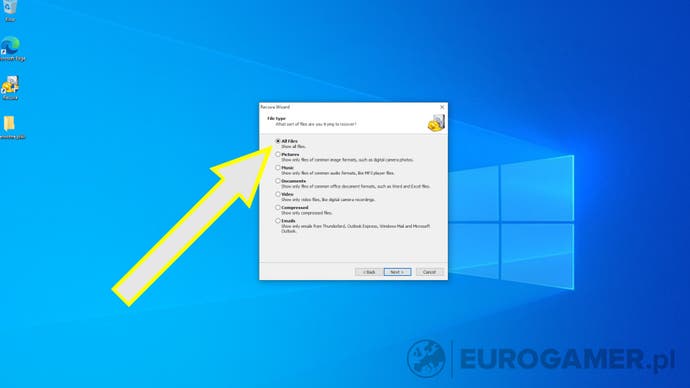
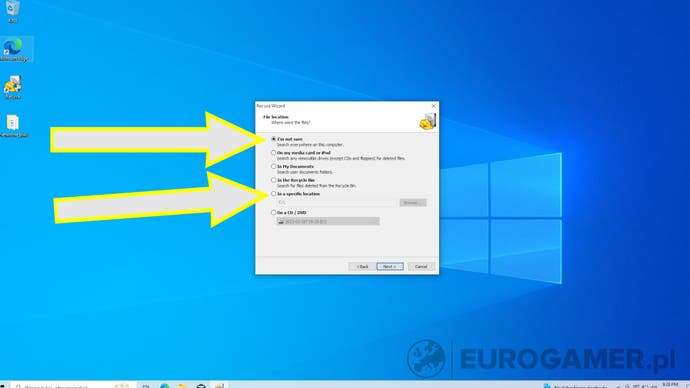
Na ostatnim oknie zaznaczamy „Enable Deep Scan” i klikamy Start. Teraz czekamy, aż program znajdzie ślady skasowanych plików. Zależnie od rozmiaru dysku, może to zająć, zależnie od rozmiaru dysku, nawet do kilku godzin. Po zakończeniu skanowania zobaczymy listę wykrytych danych. Zaznaczamy „kratki” przy nazwach plików i klikamy przycisk recover. Program poprosi nas o miejsce, gdzie zapisać odzyskane pliki, o potwierdzenie procesu przywracania, po czym rozpocznie proces odzyskiwanie. Po odzyskaniu plików powinny być dostępne w docelowej lokalizacji.
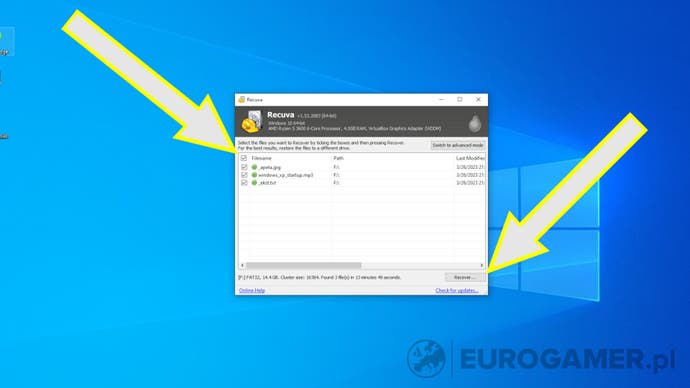
Kolor ikony obok pliku informuje nas, jak duże szanse mamy na odzyskanie pliku. Zielona ikona oznacza, że struktura pliku nie została naruszona i możliwe jest pełne odzyskanie. Kolor żółty lub czerwony wskazują na problemy z możliwością pełnego odzyskania pliku.